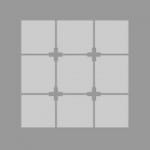iPhoneのカメラ画素数を変更しよう!

iPhoneカメラで撮影した写真の画素数について、どの程度ご存知ですか?
メール送信やファイル提出の際など、「画素数が知りたい」「解像度を下げたい」なんて思ったことはないでしょうか。
意外と知らなかったiPhoneカメラの画素数についてまとめておきたいと思います。
まずは、iPhoneごとの画素数を押さえておきましょう。
以下が比較データです。
iPhone5S / 5C / 5 / 4S:800万画素
iPhone4:500万画素
3GS:300万画素
3G:200万画素
iPhone5S / 5C / 5:120万画素
iPhone4S / 4:30万画素
外側のカメラと内側のカメラには差があるので注意しておきましょう。
さて、続いては画素数の変更・設定についてです。
残念ながら、iPhoneではあらかじめ画素数が設定されているため、デジカメのように自由に変更することはできません。
撮影後、別の方法でサイズ変更をすることになります。いくつか方法があるのでご紹介。
1.iPhoneに変更したい写真を表示させてスクリーンショットを撮る
これで画素数はおおよそ約10分の1まで落とす(小さくする)ことができます。
ただし、ファイル形式がjpgからpngに変わるので注意しておきましょう。それさえ問題なければ最も簡単な方法です。
2.専用アプリを利用する
iPhoneには写真サイズを変更できるアプリがたくさんあります。
中でも、おすすめのアプリは「Simple Resize」と「ResizeHandler」です。

-
ResizeHandlerは、撮影した写真を簡単にリサイズ&トリミングすることのできるアプリです。
使い方説明:ResizeHandler:シンプルなインターフェースが美しいリサイズ&トリミングアプリ

-
無料で、操作がシンプルなので大変使いやすくおすすめですよ。(iOS5.1以降)
ダウンロード:https://itunes.apple.com/jp/app/simple-resize-kamerade-cuotta/id327776379?mt=8
iPhoneで撮った写真の画素数を変更する方法はまだまだあります。他にはどんな方法があるのか、次から詳しく説明していきます。
3.専用ソフトを利用する
少々専門家的な方法ですが、「Photoshop」やMacに搭載されている「プレビュー」で解像度を変更をすることです。
詳細な変更が可能ですが、写真をPCヘ転送しなければならないため手間がかかります。
4.メール送信の為だけならiPhoneのデフォルト機能を利用する
とりあえずメールさえ送ることが出来れば良いという場合は、メール送信時に画像ファイルの変更を聞いてくるので、そこでサイズの合ったものをセレクトして送信しましょう。
以上の方法で画素数は簡単に下げることが出来ます。
iPhoneで撮影した写真の画素数についてはお分かりいただけたでしょうか。
iPhone本体のみで変更することは無理ですが、様々な手段がありますので、色々試して自分に合った方法を見つけてみてください。
また、iPhoneでの写真撮影は、便利すぎるために油断すると予期せぬトラブルをまねくこともあります。iPhoneについて出来る限り理解し、楽しいiPhone生活を送ってくださいね!
タグ一覧